eviews11是一款专门为大型机构开发的用以处理时间序列数据的时间序列软件包,具有先进的技术和强大的分析引擎,并且不仅引入了流行的对象概念,操作灵活简便,还可采用多种操作方式进行各种计量分析和统计分析,数据管理简单方便,支持数据处理、作图、统计分析、回归建模分析、预测、时间序列ARIMA分析等多种类型功能,从各方面满足用户的使用需求,而且在销售预测、财务分析、利率与外汇预测、应用经济计量学等行业领域也非常受欢迎。
同时,eviews11提供了全新的用户界面,以对您的工作文件的全新,功能齐全的快照备份系统为重点,为您带来了更加强大的功能以及丰富的数据接口,提供了易于使用的工具,可用于分析您的系列或组数据以识别重复的观测值。专用工具使您可以轻松地使用和编辑重复观测的组,还为美国人口普查局的在线数据收集提供了一个新的自定义界面等等,让您能够更加准确、标准,很好的完成预期目标。
ps:小编此次带来了eviews11破解版,附带的破解文件可完美激活软件,从而免费使用所有功能,更好的以最少的操作和投入将数据快速导入到EViews工作文件,提高效率,下文奉上了详细的安装图文教程,欢迎有需要的用户前来下载使用。
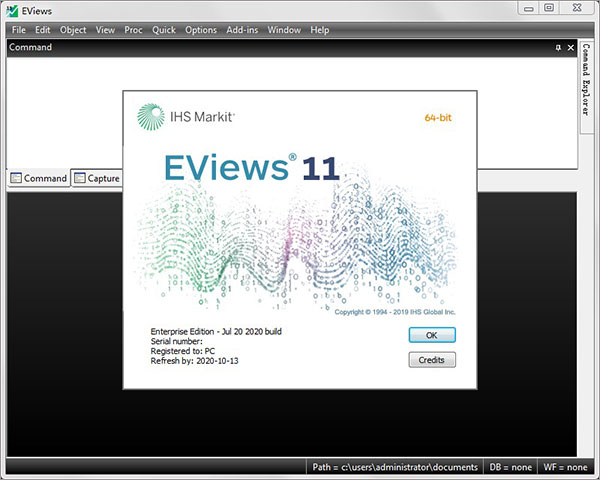
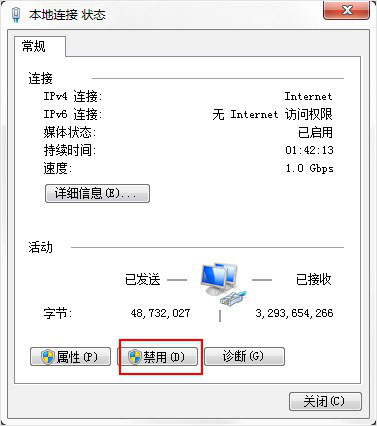
1、首先在本站下载解压,得到eviews11 64位原程序和Crack破解文件夹;
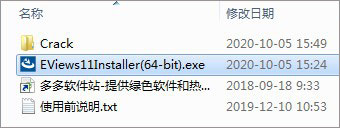
2、双击运行"EViews11Installer(64-bit).exe"程序,进入软件安装向导;
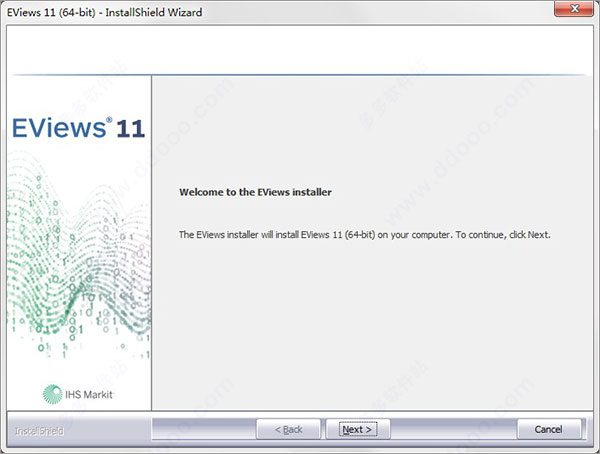
3、选择"I accept..."接受软件安装协议,按默认目录进行安装;
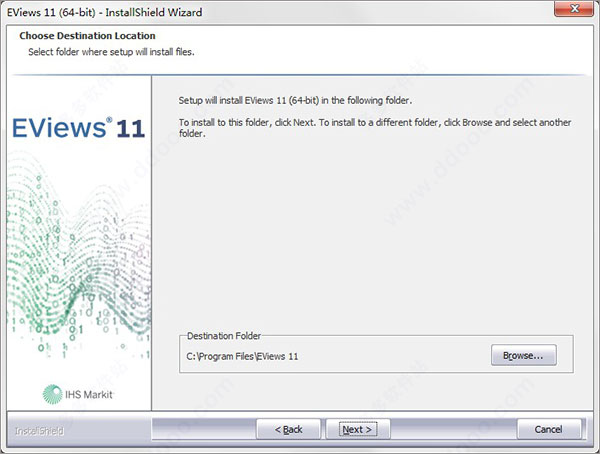
4、这里在Serial Number输入Demo,Name随意输入即可进行下一步;
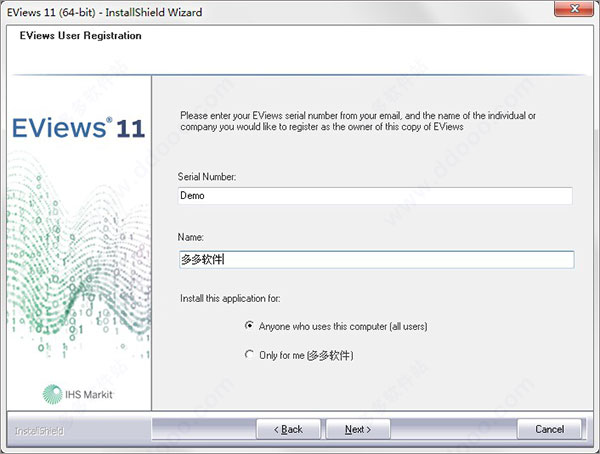
5、在这里,按个人需求选择组件进行安装;
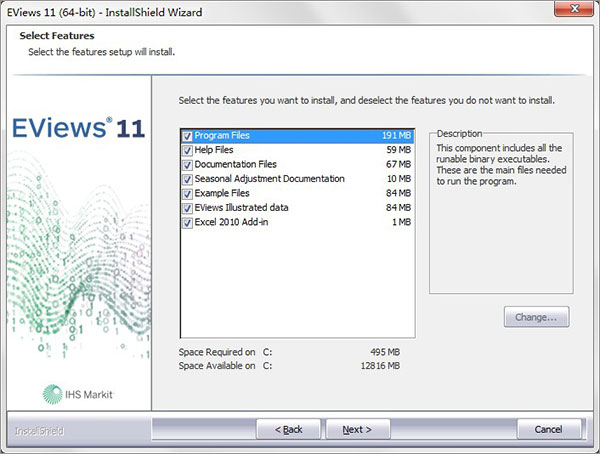
6、选择"No,do not allow...",依提示进行下一步;
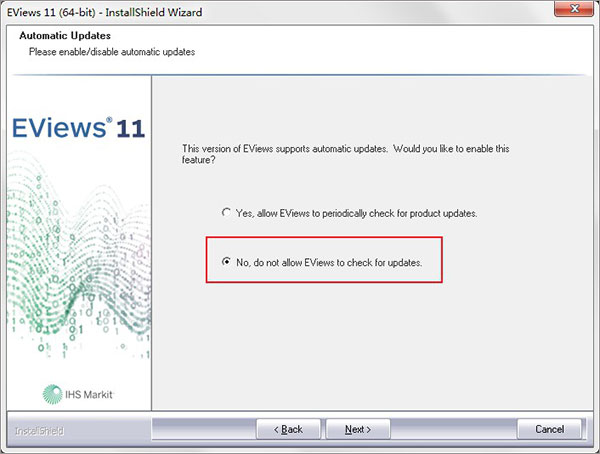
7、软件正在安装中,请用户耐心等待;
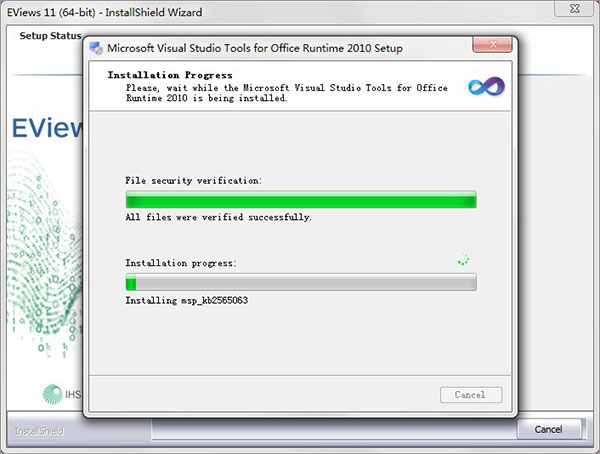
8、在弹出的弹框选择是;

9、显示安装完成,点击Finish退出安装向导;
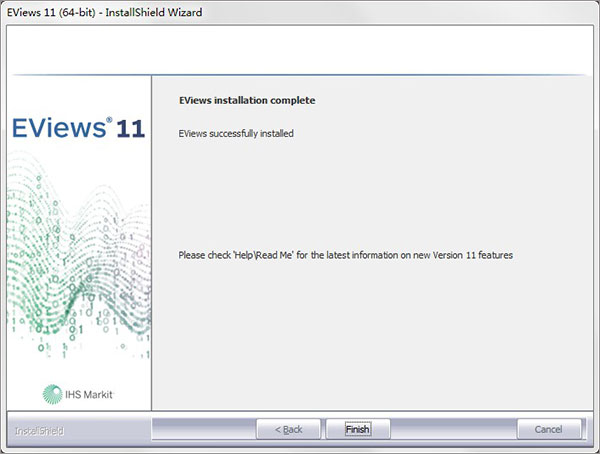
10、会自动弹出以下文件夹,直接关闭即可;
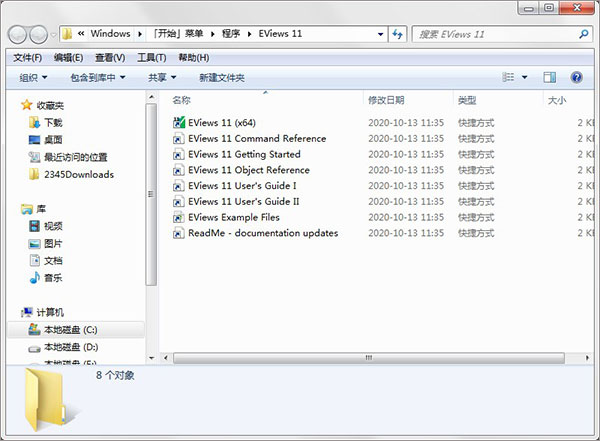
11、将Crack破解文件夹中的补丁复制到软件安装目录下;
默认目录【C:\Program Files\EViews 11】
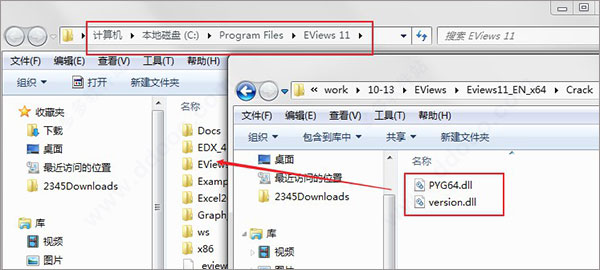
12、运行软件,可以看到软件已经成功激活啦,以上就是eviews11破解版详细安装教程。

Command Explorer提供了一种在EViews中工作时显示上下文特定文档的快速方法。特别是,您可以使用资源管理器列出特定对象类型的全部适用命令和数据成员,并显示这些命令的文档。
默认情况下,EViews随浏览器窗口一起提供,位于EViews窗口右侧的停靠窗口中。要激活资源管理器,只需单击标有Command Explorer的选项卡。
EViews将打开一个窗口,其中显示EViews对象类型的列表。
单击对象类型的名称将在浏览器窗口中打开该对象的文档页面。
单击对象名称左侧的箭头将切换显示该对象的全部命令,过程和数据成员的字母顺序树状列表。要在浏览器窗口中打开给定元素的文档,请单击名称。
或者,从打开的资源管理器窗口中,您可以使用搜索框找到特定的命令或过程。
如果您已经知道命令名称的一部分,则可以通过简单的在搜索窗口中键入该命令的一部分,后跟通配符(*)并按回车键来搜索命令。将显示匹配命令的列表。单击结果之一将显示相应的帮助页面。
使用搜索窗口左侧的左右箭头可在搜索结果和命令的完整列表之间切换。
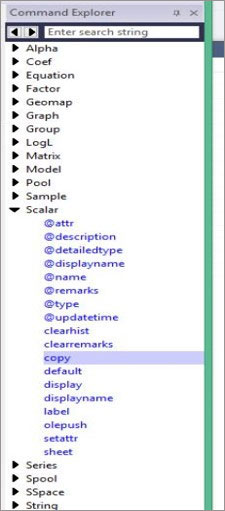
默认情况下,Command Explorer窗口失去焦点时将自动关闭。您可以单击窗口右上方的图钉以固定打开的窗口。再次单击图钉可停靠的窗口恢复为自动关闭状态。
自动完成的名称和命令
您可以指示EViews自动完成键入中的对象或对象命令的名称。此功能在具有长系列名称的工作文件中或发出一系列命令时特别有用。(请注意,只有在打开工作文件时才能启用自动完成功能)。
对象名称自动完成
假设您有一个打开的工作文件,只需开始输入对象或命令名称的前几个字符。按CONTROL+SPACE显示当前工作文件中的对象列表。
如果没有歧义,则将对象的名称添加到命令窗口。如果存在歧义,将显示工作文件中全部对象的列表,并选择第一个匹配项:
在这里,您可以按ENTER键,然后将完成对象的名称,也可以使用向上和向下箭头选择名称,然后按ENTER键完成选择:
另外,您也可以在没有输入任何内容时随时按CONTROL+SPACE,以查看对象的完整列表。
对象命令自动完成
同样,您可以对命令使用自动完成功能。如果您键入了对象名称以及结尾的句点,请再次按CONTROL+SPACE,以显示该对象的命令列表。假设该对象存在于您当前的工作文件中,则EViews将列出该对象的全部命令和proc。
与对象名称字段完成一样,如果没有歧义,则键入命令的一部分将添加完成的字符串,或者显示部分已选择匹配项的适用命令列表:
使用箭头键,选择所需的命令:
然后按Enter将命令添加到窗口:
基于值的文本和填充颜色
EViews 11为系列和组电子表格以及地理地图(也是EViews 11中的新增功能)中的单个单元格引入了文本和填充颜色。
您可以指定固定颜色,也可以使用EViews颜色映射引擎根据工作文件中一系列值来分配颜色。基于值的颜色映射允许用户快速扫描和识别特定的观察值,例如离群值或负值,或显示可能的数字趋势。
对于系列和组电子表格,您可以设置每个单元格的文本和/或填充颜色。您可以使用固定颜色或根据系列的值选择颜色。
对于地理地图,可以将每个形状的填充颜色设置为固定颜色,也可以使用颜色图根据一系列值选择颜色。
例如,如果特定系列的值为负或相反,则可以轻松的将电子表格的填充色设置为红色。
可以使用简单的预设来选择范围或限制的填充或文本颜色,也可以使用具有渐变和多个规则的自定义设置:
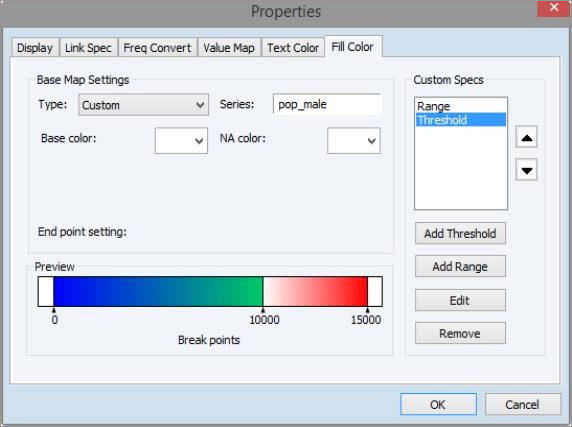
地理地图
EViews 11提供了一个地理对象,该地理对象能够使用Esri shapefile绘制地理地图。
地理地图对于可视化绑定到特定地理区域的数据很有用。例如,您可以创建世界地理地图,并使用颜色映射功能根据国家/地区的GDP为地图形状着色。
在EViews中使用地理地图有四个步骤:
读取一个shapefile,其中包含形状绘图信息和与每个形状相关的属性值
选择shapefile属性之一以提供形状的文本标签
通过指定包含与shapefile属性值匹配的值的序列,将shapefile中的形状链接到工作文件中的观察值
使用一系列应用定义形状填充颜色的颜色图
需要前两个步骤来显示标记的形状。
需要链接步骤,才能将EViews工作文件中的观测值与各个形状相关联。
结尾一步为每个观察值指定值,以定义每个相关形状的填充颜色:
显示地理地图可提供:
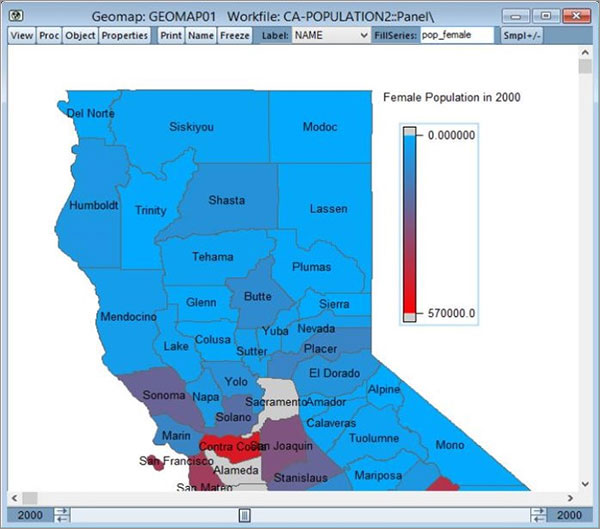
概念不同;标准差是描述观察值(个体值)之间的变异程度;标准误是描述样本均数的抽样误差;
用途不同;标准差与均数结合估计参考值范围,计算变异系数,计算标准误等.标准误用于估计参数的可信区间,进行假设检验等。
它们与样本含量的关系不同:当样本含量 n 足够大时,标准差趋向稳定;而标准误随n的增大而减小,甚至趋于0 .联系:标准差,标准误均为变异指标,当样本含量不变时,标准误与标准差成正比。
2、变异系数到底有啥用?
简单相关系数:又叫相关系数或线性相关系数。它一般用字母r 表示。它是用来度量定量变量间的线性相关关系。
复相关系数:又叫多重相关系数,复相关是指因变量与多个自变量之间的相关关系。例如,某种商品的需求量与其价格水平、职工收入水平等现象之间呈现复相关关系。
偏相关系数:又叫部分相关系数,部分相关系数反映校正其它变量后某一变量与另一变量的相关关系,校正的意思可以理解为假定其它变量都取值为均数。 偏相关系数的假设检验等同于偏回归系数的t检验。 复相关系数的假设检验等同于回归方程的方差分析。
可决系数是相关系数的平方。意义:可决系数越大,自变量对因变量的解释程度越高,自变量引起的变动占总变动的百分比高。观察点在回归直线附近越密集。
3、如何最快速的输入数据?
直接导入啊~~支持多种格式的数据导入,大体操作步骤:点击file-new-workfile。
收起介绍展开介绍
同时,eviews11提供了全新的用户界面,以对您的工作文件的全新,功能齐全的快照备份系统为重点,为您带来了更加强大的功能以及丰富的数据接口,提供了易于使用的工具,可用于分析您的系列或组数据以识别重复的观测值。专用工具使您可以轻松地使用和编辑重复观测的组,还为美国人口普查局的在线数据收集提供了一个新的自定义界面等等,让您能够更加准确、标准,很好的完成预期目标。
ps:小编此次带来了eviews11破解版,附带的破解文件可完美激活软件,从而免费使用所有功能,更好的以最少的操作和投入将数据快速导入到EViews工作文件,提高效率,下文奉上了详细的安装图文教程,欢迎有需要的用户前来下载使用。
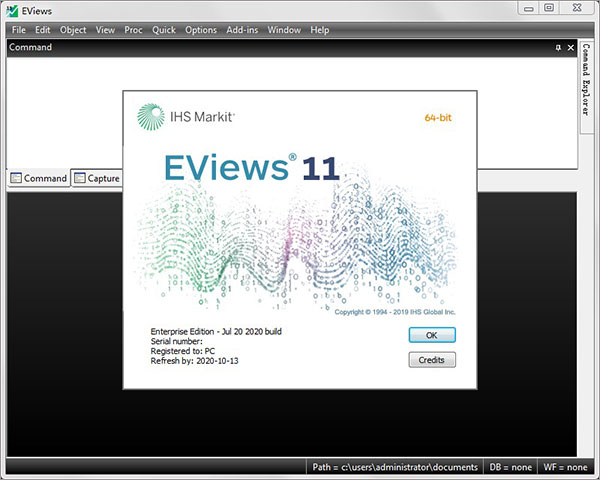
eviews11破解版安装教程:
在安装之前,建议断开网络,以保证安装顺利: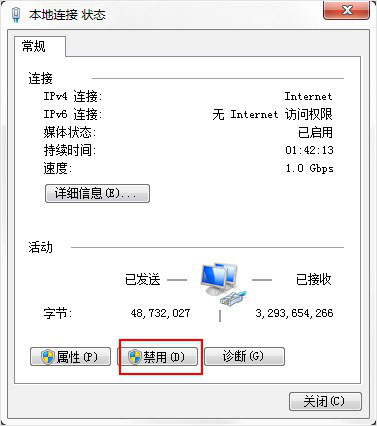
1、首先在本站下载解压,得到eviews11 64位原程序和Crack破解文件夹;
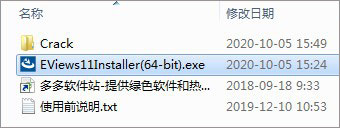
2、双击运行"EViews11Installer(64-bit).exe"程序,进入软件安装向导;
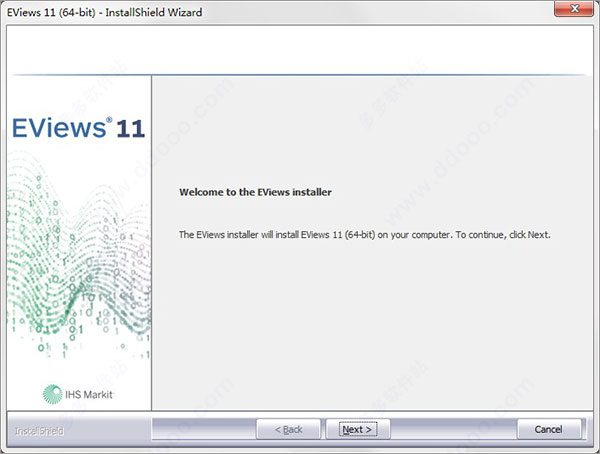
3、选择"I accept..."接受软件安装协议,按默认目录进行安装;
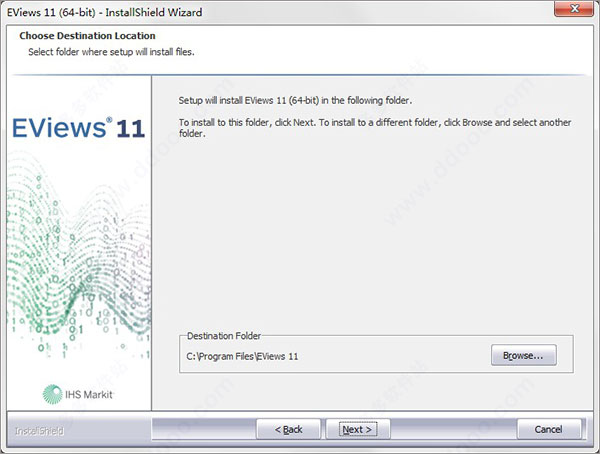
4、这里在Serial Number输入Demo,Name随意输入即可进行下一步;
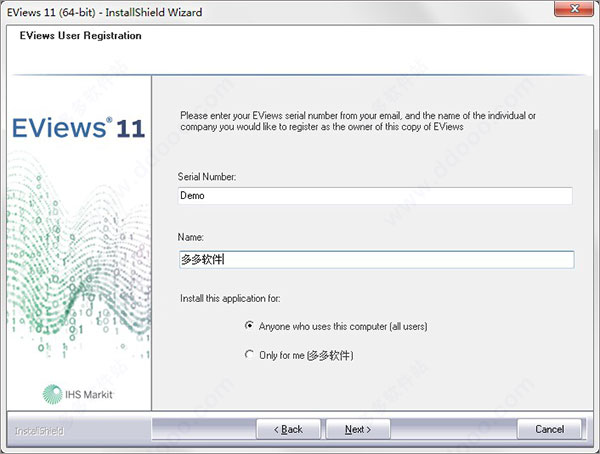
5、在这里,按个人需求选择组件进行安装;
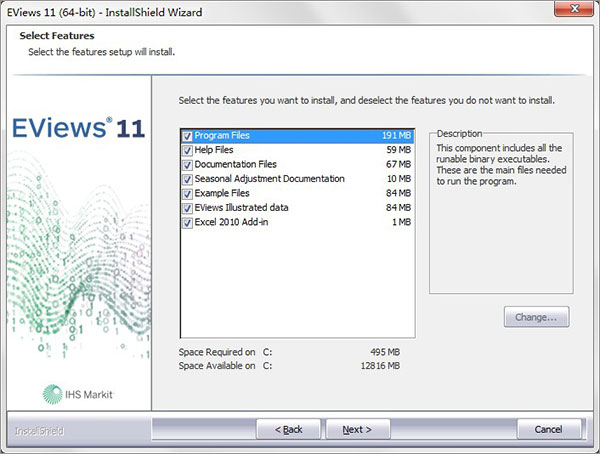
6、选择"No,do not allow...",依提示进行下一步;
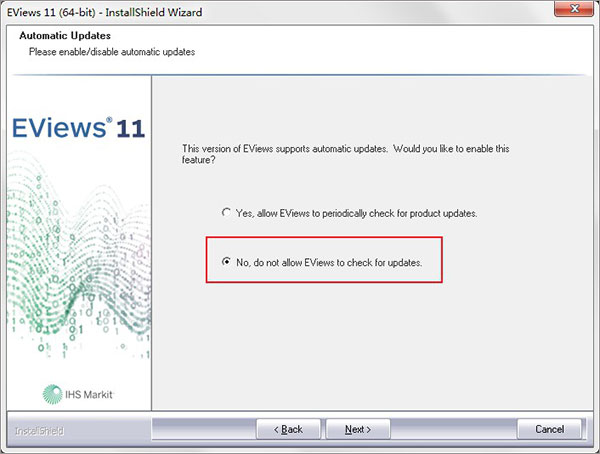
7、软件正在安装中,请用户耐心等待;
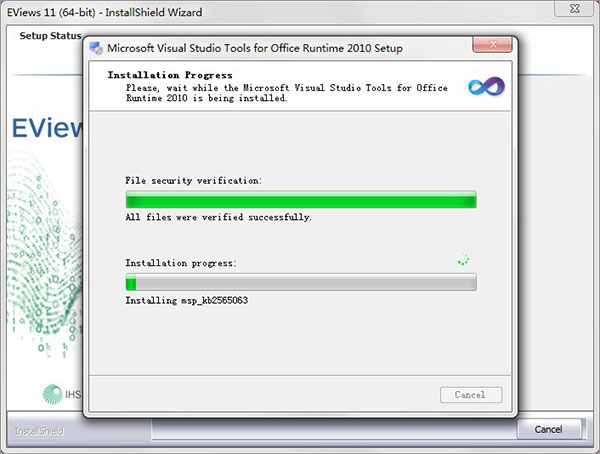
8、在弹出的弹框选择是;

9、显示安装完成,点击Finish退出安装向导;
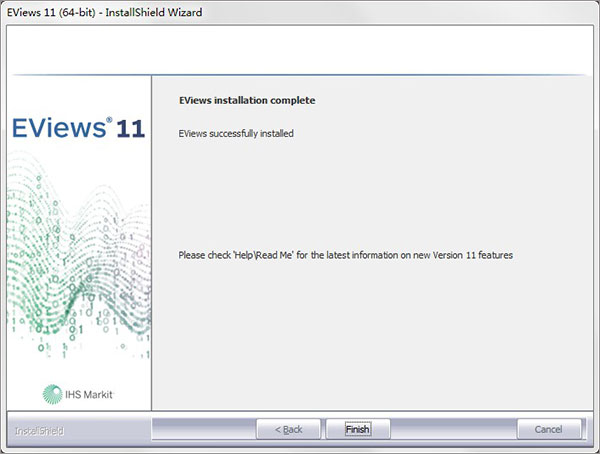
10、会自动弹出以下文件夹,直接关闭即可;
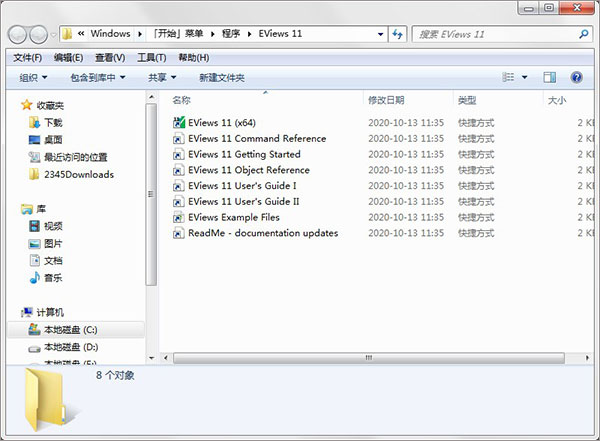
11、将Crack破解文件夹中的补丁复制到软件安装目录下;
默认目录【C:\Program Files\EViews 11】
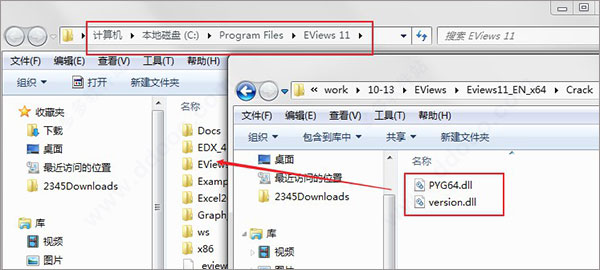
12、运行软件,可以看到软件已经成功激活啦,以上就是eviews11破解版详细安装教程。

eviews 11新功能
命令浏览器Command Explorer提供了一种在EViews中工作时显示上下文特定文档的快速方法。特别是,您可以使用资源管理器列出特定对象类型的全部适用命令和数据成员,并显示这些命令的文档。
默认情况下,EViews随浏览器窗口一起提供,位于EViews窗口右侧的停靠窗口中。要激活资源管理器,只需单击标有Command Explorer的选项卡。
EViews将打开一个窗口,其中显示EViews对象类型的列表。
单击对象类型的名称将在浏览器窗口中打开该对象的文档页面。
单击对象名称左侧的箭头将切换显示该对象的全部命令,过程和数据成员的字母顺序树状列表。要在浏览器窗口中打开给定元素的文档,请单击名称。
或者,从打开的资源管理器窗口中,您可以使用搜索框找到特定的命令或过程。
如果您已经知道命令名称的一部分,则可以通过简单的在搜索窗口中键入该命令的一部分,后跟通配符(*)并按回车键来搜索命令。将显示匹配命令的列表。单击结果之一将显示相应的帮助页面。
使用搜索窗口左侧的左右箭头可在搜索结果和命令的完整列表之间切换。
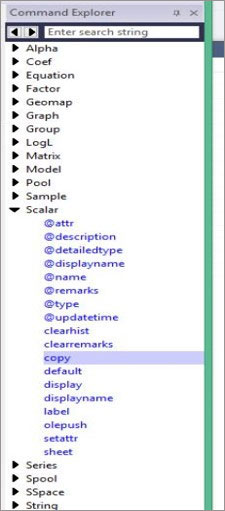
默认情况下,Command Explorer窗口失去焦点时将自动关闭。您可以单击窗口右上方的图钉以固定打开的窗口。再次单击图钉可停靠的窗口恢复为自动关闭状态。
自动完成的名称和命令
您可以指示EViews自动完成键入中的对象或对象命令的名称。此功能在具有长系列名称的工作文件中或发出一系列命令时特别有用。(请注意,只有在打开工作文件时才能启用自动完成功能)。
对象名称自动完成
假设您有一个打开的工作文件,只需开始输入对象或命令名称的前几个字符。按CONTROL+SPACE显示当前工作文件中的对象列表。
如果没有歧义,则将对象的名称添加到命令窗口。如果存在歧义,将显示工作文件中全部对象的列表,并选择第一个匹配项:
在这里,您可以按ENTER键,然后将完成对象的名称,也可以使用向上和向下箭头选择名称,然后按ENTER键完成选择:
另外,您也可以在没有输入任何内容时随时按CONTROL+SPACE,以查看对象的完整列表。
对象命令自动完成
同样,您可以对命令使用自动完成功能。如果您键入了对象名称以及结尾的句点,请再次按CONTROL+SPACE,以显示该对象的命令列表。假设该对象存在于您当前的工作文件中,则EViews将列出该对象的全部命令和proc。
与对象名称字段完成一样,如果没有歧义,则键入命令的一部分将添加完成的字符串,或者显示部分已选择匹配项的适用命令列表:
使用箭头键,选择所需的命令:
然后按Enter将命令添加到窗口:
基于值的文本和填充颜色
EViews 11为系列和组电子表格以及地理地图(也是EViews 11中的新增功能)中的单个单元格引入了文本和填充颜色。
您可以指定固定颜色,也可以使用EViews颜色映射引擎根据工作文件中一系列值来分配颜色。基于值的颜色映射允许用户快速扫描和识别特定的观察值,例如离群值或负值,或显示可能的数字趋势。
对于系列和组电子表格,您可以设置每个单元格的文本和/或填充颜色。您可以使用固定颜色或根据系列的值选择颜色。
对于地理地图,可以将每个形状的填充颜色设置为固定颜色,也可以使用颜色图根据一系列值选择颜色。
例如,如果特定系列的值为负或相反,则可以轻松的将电子表格的填充色设置为红色。
可以使用简单的预设来选择范围或限制的填充或文本颜色,也可以使用具有渐变和多个规则的自定义设置:
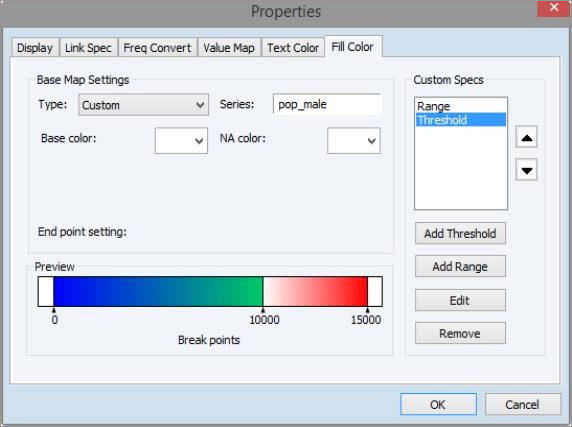
地理地图
EViews 11提供了一个地理对象,该地理对象能够使用Esri shapefile绘制地理地图。
地理地图对于可视化绑定到特定地理区域的数据很有用。例如,您可以创建世界地理地图,并使用颜色映射功能根据国家/地区的GDP为地图形状着色。
在EViews中使用地理地图有四个步骤:
读取一个shapefile,其中包含形状绘图信息和与每个形状相关的属性值
选择shapefile属性之一以提供形状的文本标签
通过指定包含与shapefile属性值匹配的值的序列,将shapefile中的形状链接到工作文件中的观察值
使用一系列应用定义形状填充颜色的颜色图
需要前两个步骤来显示标记的形状。
需要链接步骤,才能将EViews工作文件中的观测值与各个形状相关联。
结尾一步为每个观察值指定值,以定义每个相关形状的填充颜色:
显示地理地图可提供:
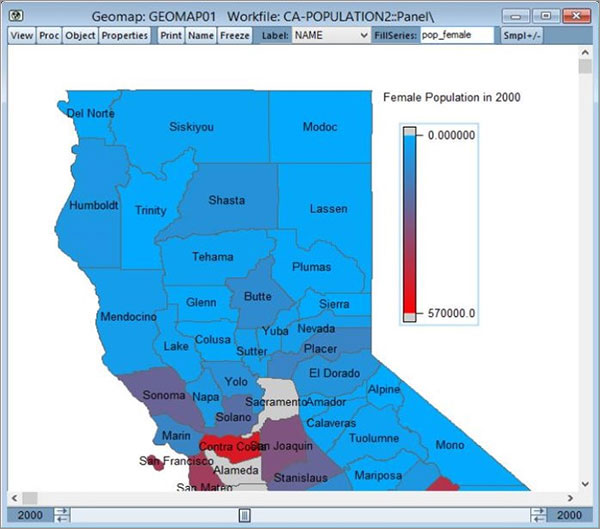
常见问题
1、标准差和标准误的区别在哪?概念不同;标准差是描述观察值(个体值)之间的变异程度;标准误是描述样本均数的抽样误差;
用途不同;标准差与均数结合估计参考值范围,计算变异系数,计算标准误等.标准误用于估计参数的可信区间,进行假设检验等。
它们与样本含量的关系不同:当样本含量 n 足够大时,标准差趋向稳定;而标准误随n的增大而减小,甚至趋于0 .联系:标准差,标准误均为变异指标,当样本含量不变时,标准误与标准差成正比。
2、变异系数到底有啥用?
简单相关系数:又叫相关系数或线性相关系数。它一般用字母r 表示。它是用来度量定量变量间的线性相关关系。
复相关系数:又叫多重相关系数,复相关是指因变量与多个自变量之间的相关关系。例如,某种商品的需求量与其价格水平、职工收入水平等现象之间呈现复相关关系。
偏相关系数:又叫部分相关系数,部分相关系数反映校正其它变量后某一变量与另一变量的相关关系,校正的意思可以理解为假定其它变量都取值为均数。 偏相关系数的假设检验等同于偏回归系数的t检验。 复相关系数的假设检验等同于回归方程的方差分析。
可决系数是相关系数的平方。意义:可决系数越大,自变量对因变量的解释程度越高,自变量引起的变动占总变动的百分比高。观察点在回归直线附近越密集。
3、如何最快速的输入数据?
直接导入啊~~支持多种格式的数据导入,大体操作步骤:点击file-new-workfile。
发表评论
0条评论软件排行榜
热门推荐
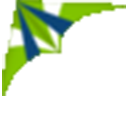 Windographer(测风数据评估软件) v3.3.8官方版16.11M / 英文
Windographer(测风数据评估软件) v3.3.8官方版16.11M / 英文 E-Sys(宝马工程师软件) v3.26.1官方版68.7M / 英文
E-Sys(宝马工程师软件) v3.26.1官方版68.7M / 英文 喜云电脑版 v4.0.0.005官方版111.79M / 简体中文
喜云电脑版 v4.0.0.005官方版111.79M / 简体中文 招聘之星 v4.5.6.8官方正式版9.68M / 简体中文
招聘之星 v4.5.6.8官方正式版9.68M / 简体中文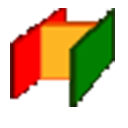 有思度家具设计拆单软件 26.08M / 简体中文
有思度家具设计拆单软件 26.08M / 简体中文 速拓琴行管理系统辉煌版 v23.1102官方版8.32M / 简体中文
速拓琴行管理系统辉煌版 v23.1102官方版8.32M / 简体中文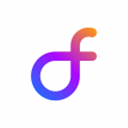 房在线电脑版 vc2.0.1官方版35.69M / 简体中文
房在线电脑版 vc2.0.1官方版35.69M / 简体中文 网证通安全客户端 v2.4.2官方版17.98M / 简体中文
网证通安全客户端 v2.4.2官方版17.98M / 简体中文 ocad软件 v11.5.6.2031特别版53.61M / 简体中文
ocad软件 v11.5.6.2031特别版53.61M / 简体中文 翰文进度计划编制破解版 v16.4.11免费版3.69M / 简体中文
翰文进度计划编制破解版 v16.4.11免费版3.69M / 简体中文



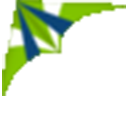 Windographer(测风数据评估软件) v3.3.8官方版
Windographer(测风数据评估软件) v3.3.8官方版 E-Sys(宝马工程师软件) v3.26.1官方版
E-Sys(宝马工程师软件) v3.26.1官方版 喜云电脑版 v4.0.0.005官方版
喜云电脑版 v4.0.0.005官方版 招聘之星 v4.5.6.8官方正式版
招聘之星 v4.5.6.8官方正式版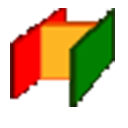 有思度家具设计拆单软件
有思度家具设计拆单软件  速拓琴行管理系统辉煌版 v23.1102官方版
速拓琴行管理系统辉煌版 v23.1102官方版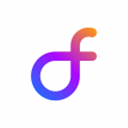 房在线电脑版 vc2.0.1官方版
房在线电脑版 vc2.0.1官方版 网证通安全客户端 v2.4.2官方版
网证通安全客户端 v2.4.2官方版 ocad软件 v11.5.6.2031特别版
ocad软件 v11.5.6.2031特别版 翰文进度计划编制破解版 v16.4.11免费版
翰文进度计划编制破解版 v16.4.11免费版 赣公网安备36010602000168号,版权投诉请发邮件到ddooocom#126.com(请将#换成@),我们会尽快处理
赣公网安备36010602000168号,版权投诉请发邮件到ddooocom#126.com(请将#换成@),我们会尽快处理